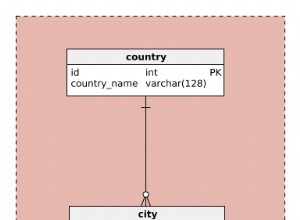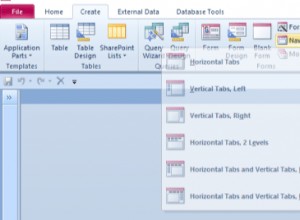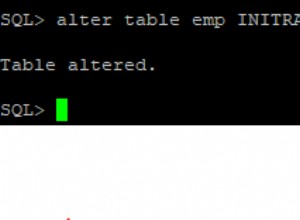Услуга за контейнери Azure (ACS) е оптимизирано решение за хостинг на контейнери за често използвани инструменти за оркестриране на контейнери с отворен код. Поддържаните инструменти за оркестриране на контейнери са базирани на Mesos DC/OS, Kubernetes и Docker Swarm. Или може да се използва самостоятелният двигател на Docker. Azure Container Service разкрива крайните точки на API за избран двигател за оркестриране, така че инструменти с отворен код за различни случаи на употреба, включително мониторинг, непрекъсната интеграция и инструменти от командния ред, могат да имат достъп до услугата на контейнера.
Какво е ACS Docker Swarm?
Docker Swarm е колекция/клъстер от виртуални машини (VM), работещи с Docker Engine и включва други ресурси като балансьори на натоварване, VM Scale Sets или Availability Sets, Storage и Network. Docker Swarm на Azure Container Service се състои от Swarm Master и Swarm Agent възли (VM). Swarm Master може да бъде директно свързан с помощта на SSH RSA ключ. Swarm Agent не може да се свърже директно с помощта на SSH RSA ключ.
Azure Container Service Docker Swarm Cluster не е клъстер в режим Docker Swarm. Режимът на Docker Swarm трябва да бъде инициализиран на ACS Swarm master. Когато се създаде Docker Swarm Cluster на Azure Portal, всички необходими ресурси (VM, Scale Sets, Load Balancers) се създават автоматично.
Тази статия има следните раздели:
- Настройка на средата
- Стартиране на Azure Cloud Shell
- Създаване на двойка ключове SSH RSA
- Създаване на Azure Container Service Docker Swarm
- Проучване на ресурсите на Docker Swarm Cluster
- Свързване с господар на рояка
- Заключение
Настройка на средата
Azure акаунт е единственото предварително условие. Azure акаунт може да бъде създаден на https://azure.microsoft.com/.
Стартиране на Azure Cloud Shell
Azure предоставя клиентски интерфейс за свързване с инструмента на Azure, наречен Cloud Shell. Cloud Shell е базирана на браузър администраторска обвивка за свързване с Azure. Cloud Shell поддържа клиентски инструменти за избор, включително модули PowerShell, инструменти на Azure, инструменти за контейнери, инструменти за бази данни, интерпретатори на обвивка на Linux, контрол на източника и инструменти за изграждане. Cloud Shell също така поддържа няколко езика за програмиране, от които да избирате, включително .NET и Node.js. За да стартирате Cloud Shell, щракнете върху >_ икона, както е показано на фигура 1.
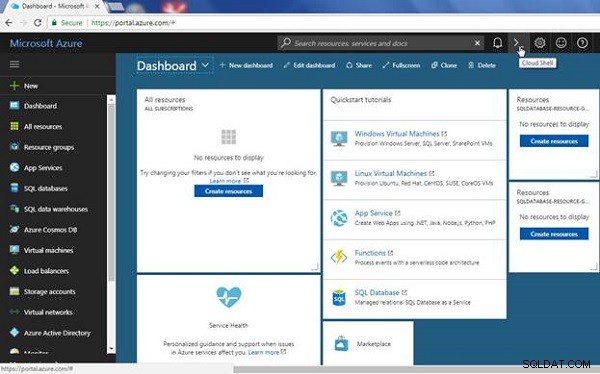
Фигура 1: Стартиране на Cloud Shell
Създаване на SSH RSA двойка ключове
За да създадете хоствано решение, базирано на Azure Container Service, е необходим SSH RSA ключ. Създайте SSH RSA ключ от Cloud Shell със следната команда:
ssh-keygen -t rsa -b 2048
Показва се команден ред за указване на файла, в който да запишете ключа, както е показано на Фигура 2. Щракнете върху Enter, за да изберете файла по подразбиране.
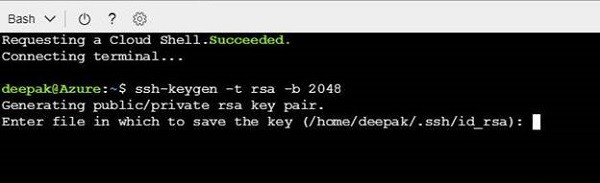
Фигура 2: Генериране на SSH RSA ключ
Показва се друг команден ред за определяне на паролата. Щракнете върху Enter, за да не използвате парола. Независимо дали е избрана парола или не, се показва команден ред за потвърждение, за да посочите отново паролата. Щракнете отново върху Enter, ако не се използва парола. Чифт публичен/частен ключ се генерира и записва. Пълният изход от командата ssh-keygen е посочен по-долу:
[email protected]:~$ ssh-keygen -t rsa -b 2048 Generating public/private rsa key pair. Enter file in which to save the key (/home/deepak/.ssh/id_rsa): Enter passphrase (empty for no passphrase): Enter same passphrase again: Your identification has been saved in /home/deepak/.ssh/id_rsa. Your public key has been saved in /home/deepak/.ssh/id_rsa.pub. The key fingerprint is: SHA256:+YArpP5Eri/JENp0b3CKVbOz3qFPveivTHr1vyaHv/o [email protected] The key's randomart image is: +---[RSA 2048]----+ | | | o | | . o | |. . + +. . | |.+ +o=.oS | |o o=. +..+. | | o..+o.oooo. . | | .+o .o=o. .+ o | | o+o .+*oo .OEo | +----[SHA256]-----+
Разрешенията по подразбиране, зададени на SSH RSA ключа, са твърде отворени и не могат да се използват с ACS. Променете разрешенията на 400 (само за четене от собственика):
[email protected]:~$ chmod 400 /home/deepak/.ssh/id_rsa
Ще използваме SSH RSA ключа, когато създаваме Docker Swarm. Отворете файла с публичен ключ във vi редактор:
[email protected]:~$ vi /home/deepak/.ssh/id_rsa.pub
И изберете всички и копирайте съдържанието на id_rsa.pub файл и съхранявайте в текстов файл, който да се използва по-късно.
Създаване на Azure Container Service Docker Swarm
За да създадете Docker Swarm, базиран на Azure Container Service, щракнете върху Ново в портала Azure, както е показано на фигура 3.
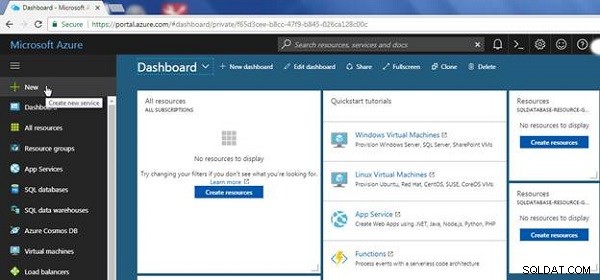
Фигура 3: Портал Azure>Нов
В Ново съветника, се показват няколко приложения на Azure Marketplace, от които да избирате, както е показано на Фигура 4.
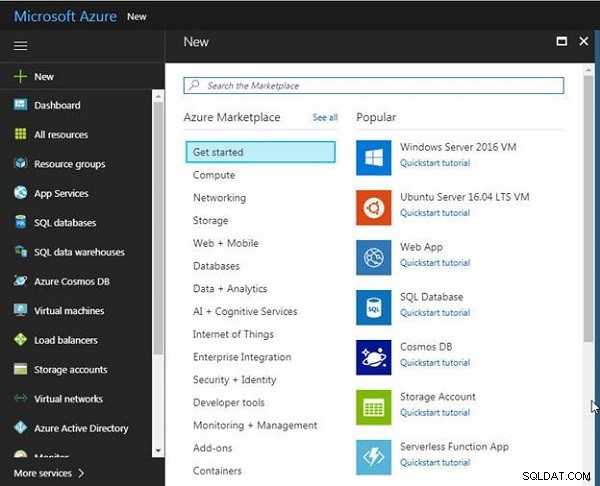
Фигура 4: Нов съветник
Изберете услугата Azure Container, както е показано на Фигура 5.
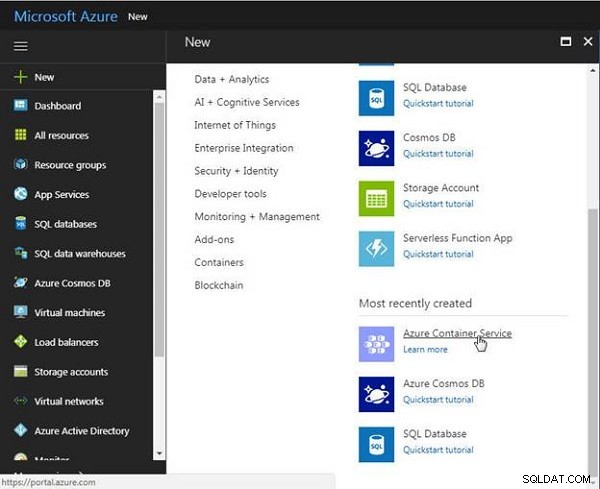
Фигура 5: Избиране на Azure Container Service
Съветникът за създаване на Azure Container Service започва, както е показано на фигура 6, с Основни положения се показва диалогов прозорец за конфигуриране на основни настройки.
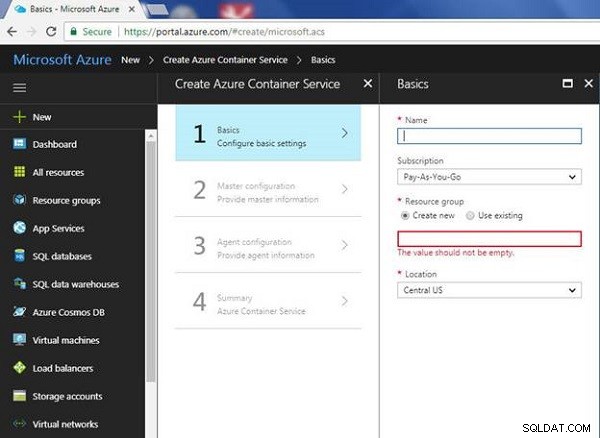
Фигура 6: Създаване на Azure Container Service>Основни положения
Посочете Име на услуга за контейнер (hello-world-docker) и изберете Абонамент . За група ресурси изберете Използване на съществуващи и изберете група ресурси, както е показано на фигура 7. Алтернативно изберете Създаване на нов опция.
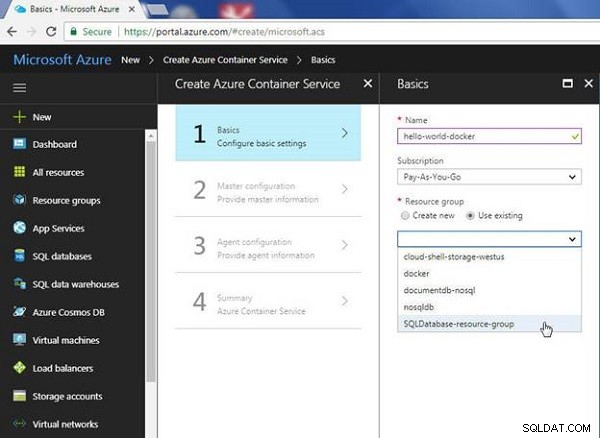
Фигура 7: Създаване на Azure Container Service>Основни положения
Изберете Местоположение и щракнете върху OK, както е показано на фигура 8.
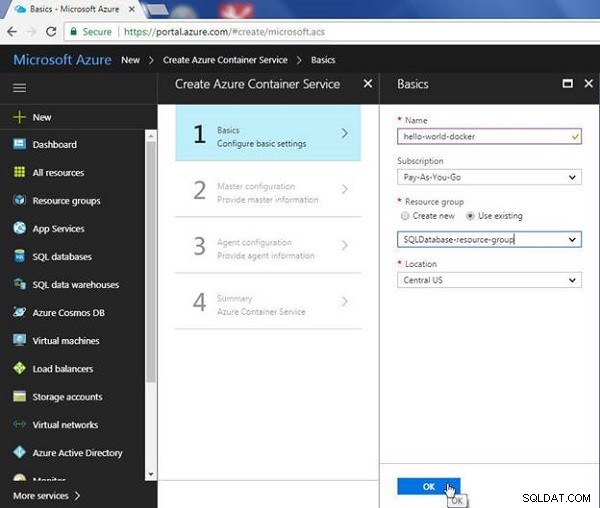
Фигура 8: Конфигуриране на основни настройки за Azure Container Service
В главната конфигурация дайте основна информация, както е показано на фигура 9.
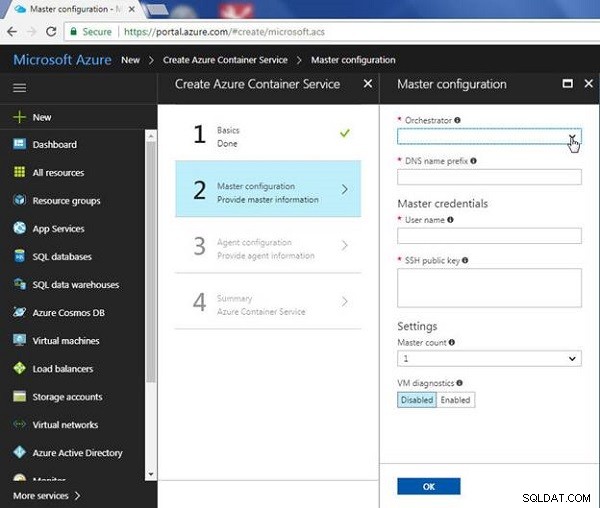
Фигура 9: Основна конфигурация
Изберете Оркестратор каторояк , както е показано на Фигура 10.
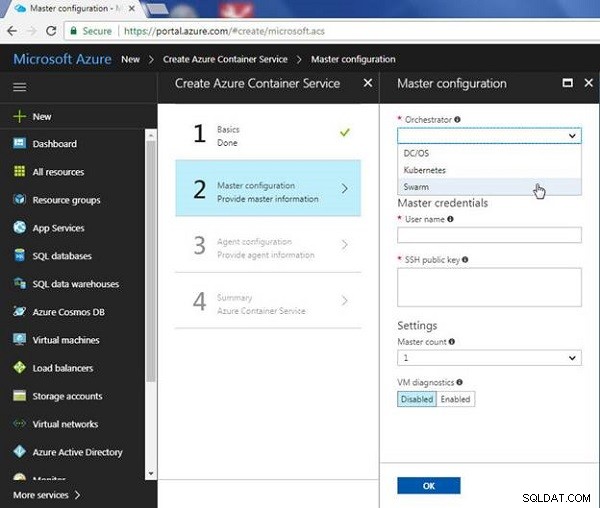
Фигура 10: Избиране на Orchestrator като Docker Swarm
Посочете префикс на DNS име („docker“ – произволно име) и посочете Потребителско име , което също е произволно име. В полето за публичен ключ SSH поставете публичния ключ SSH RSA, който е бил съхранен по-рано в текстов файл, както е обсъдено в раздела Създаване на двойка ключове SSH RSA . Изберете Освен брой (1, 3 или 5), както е показано на фигура 11. Нечетен брой главни възли са осигурени за изисквания за висока наличност.
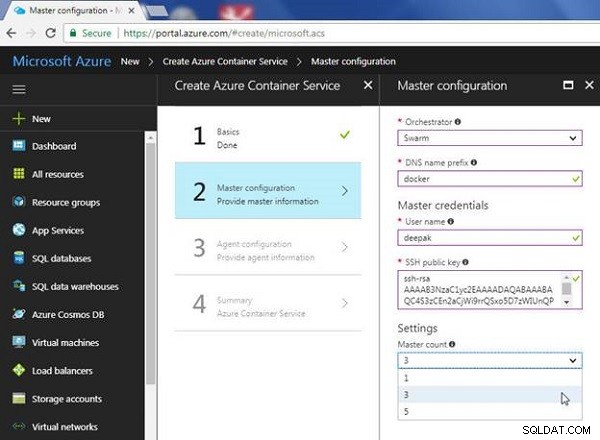
Фигура 11: Предоставяне на основна информация
Щракнете върху OK (вижте фигура 12).
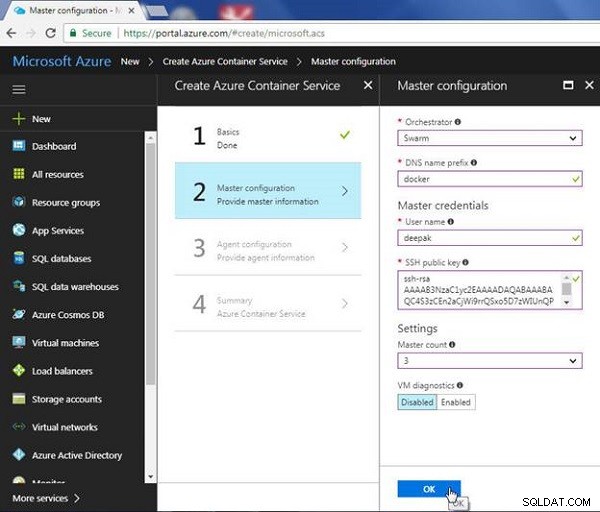
Фигура 12: Завършване на основната конфигурация
В Конфигурация на агент , посочете Броя на агенти , изберете Размер на виртуална машина на агент и щракнете върху OK, както е показано на Фигура 13.
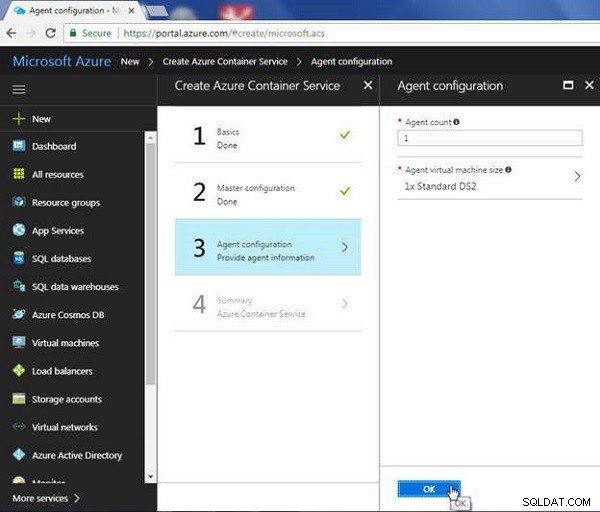
Фигура 13: Конфигурация на агент
В Резюме , конфигурацията на рояка е валидирана и трябва да се покаже съобщение „Валидацията премина“, както е показано на Фигура 14. Щракнете върху OK.
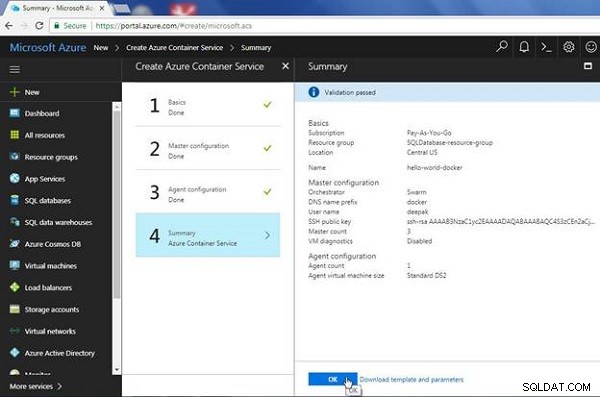
Фигура 14: Резюме на рояка
Разгръщането на рояка започва, както е показано на фигура 15.
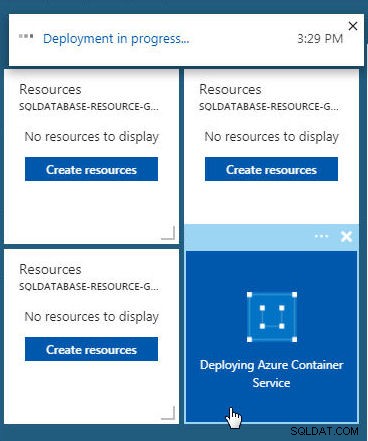
Фигура 15: Внедряване на Azure Container Service
Когато разполагането завърши, се показва съобщението „Разгръщането е успешно“ (вижте Фигура 16).
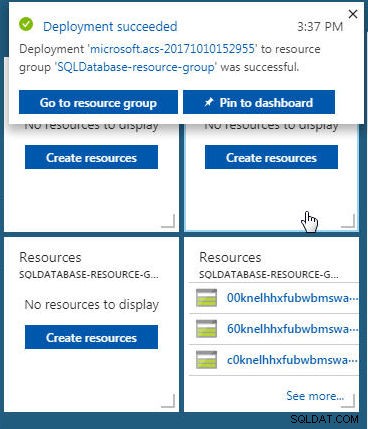
Фигура 16: Внедряването бе успешно
Проучване на ресурсите на клъстера на Docker Swarm
Ресурсите за рояка се показват, както е показано на фигура 17. Щракнете върху Вижте повече за да се покаже пълният списък с генерирани ресурси.
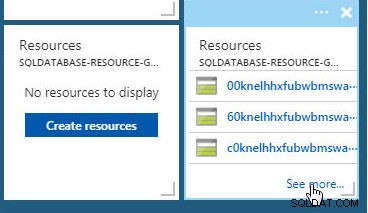
Фигура 17: Ресурси
Показват се всички ресурси на рояка, както е показано на фигура 18. Типът ресурс на роя е посочен в ТИП колона и включва виртуални машини, мащабни набори на виртуална машина, публични IP адреси, набори за наличност, балансьори на натоварване и мрежови интерфейси.
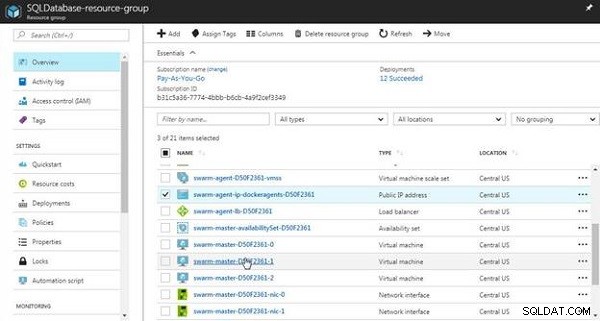
Фигура 18: Ресурси на рояка
Свързване към Swarm Master
За да се свържете с Swarm master, щракнете върху Swarm master виртуална машина, както е показано на Фигура 18. Копирайте публичния IP адрес от страницата с подробности за Swarm master (вижте Фигура 19).

Фигура 19: Публичен IP адрес на господаря на роя
Щракнете, за да копирате публичния IP адрес на Swarm master, както е показано на Фигура 20.
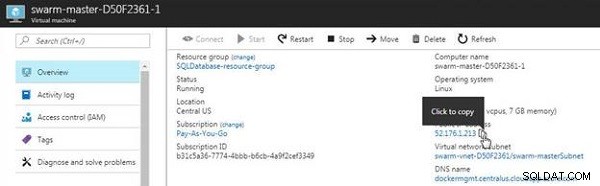
Фигура 20: Копиране на публичен IP адрес на Swarm Master
Използвайки частния ключ SSH, SSH порт (2200), потребителско име и публичен IP адрес, свържете се с Swarm master VM:
[email protected]:~$ ssh -i /home/deepak/.ssh/id_rsa -p 2200 [email protected]
В командния ред „Сигурни ли сте, че искате да продължите да се свързвате (да/не)?“, посочете „да“ и се установява връзка с Swarm master, както е показано на фигура 21. Главният Swarm е посочен, че работи с Ubuntu ОС.

Фигура 21: Свързване към Swarm Master
Главната VM на Swarm изпълнява двигателя на Docker по подразбиране.
Заключение
В тази статия създадохме клъстер Docker Swarm в Azure Container Service (ACS). ACS Docker Swarm не е клъстер в режим на Docker Swarm, който трябва да бъде инициализиран както на всеки хост на Docker, работещ с версия 1.12 или по-нова. Другите (различни от Docker Swarm) опции са да създадете базиран на Mesos DC/OS или Kubernetes клъстер. ACS Docker Swarm е клъстер от виртуални машини, работещи с Docker. Azure Container Service предоставя всички ресурси, включително виртуални машини, публични IP адреси, мащабни набори на виртуални машини, балансьори на натоварване и мрежови интерфейси. Свързахме се с Swarm master, използвайки SSH RSA частен ключ, потребителско име и публичен IP адрес на Swarm master.